Cărți de vizită în MS Outlook
Începem studiul contactelor cu Microsoft Outlook, creați propria carte de vizită.
Creați o carte de vizită în Outlook
Pentru a crea o carte de vizită la Outlook, aveți nevoie pentru a rula programul și în bara de meniu de sus pentru a găsi un grup de comenzi Crearea Aici sunt elemente-cheie ale noului și faceți clic pe ea. În meniul pop-up, selectați Contacte (fig. 1).

Fig. 1. Crearea unui contact
Completați fereastra. Acesta propune datele sale de contact de bază - desigur, numai ceea ce considerăm necesar să se arate.
Notă: dacă faceți clic pe butoanele săgeată de lângă numele de cele mai multe domenii, puteți schimba valoarea câmpului (figura 2).
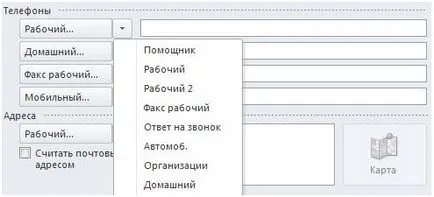
Fig. 2. Valorile câmpurilor
Introducerea informațiilor este imediat afișată pe cartea de vizită în partea din dreapta sus a ecranului (fig. 3). Notele de teren mari pot rămâne goale, dar foarte util în crearea de cărți de vizită pentru alte persoane (vorbesc despre acest lucru mai jos).
Aici puteți face orice informații din jurnalul de apeluri către interesele și hobby-uri ale noii cunoștință.
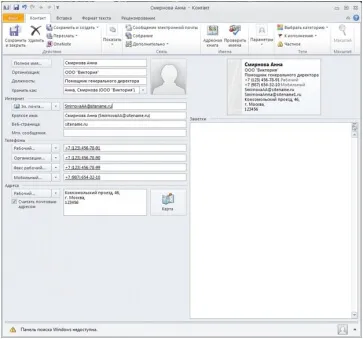
Fig. 3. Carduri de umplere
Pot corespondat cu organizațiile stocate în format electronic, în baza de date Lotus, și nu pentru a face din cauza „Corespondență. „Pe hârtie?
Schimbarea va deschide fereastra carte de vizită. Aici, în primul rând, poate fi exclus de la o parte din structura câmpului.
Nu-ți fie teamă să-și piardă informațiile - va rămâne în cartela de contact inițial, care este prezentat în Fig. 3.
În câmpul Nume câmp evidențiat făcând clic pe mouse-ul, după care rămâne doar să faceți clic pe butonul Delete. Butonul Add va reveni câmpul șters în loc, dacă este necesar.
În al doilea rând, câmpurile pot fi interschimbate: este selectat câmpul și poziția sa este reglată folosind săgețile sus și jos.
În al treilea rând, intervalele dintre câmpurile sunt linii goale. Pentru a separa blocuri de informații într-o carte de vizită unul de celălalt, este necesar să se aloce un șir gol. și apoi cu săgețile hibrizi linie goală în locația dorită.
În cele din urmă, în al patrulea rând, textul se pretează la o formatare mică. Când selectați câmpul de text este automat afișat într-un rând pe dreapta.
Acesta poate fi crescută, pentru a sublinia sau a modifica dimensiunea punctului. Poate singurul lucru care se poate face este de a schimba fontul. Dar poate e pentru o mai bună - o funcție de o carte de vizită electronică numai cu titlu informativ și nu este o artă.
În partea din dreapta sus a aspectului general configurabil al cardului.
Este posibil de a pune propria fotografie sau logo-ul companiei, schimba fundalul și aspectul de text și imagine în raport cu celălalt. Rezultatul este afișat imediat.
Când este gata, faceți clic pe OK și pentru a reveni la fereastra propriului nostru de contact.
Comparați imaginea am creat o carte de vizită. Aici este o listă de modificări:
În acest caz, informații despre contact, introduse mai devreme, au rămas neschimbate.
Am considerat o variantă de stocare a informațiilor cu caracter personal în format electronic - crearea de carduri pentru persoanele de contact din Microsoft Outlook. Previziunea, precum și orice program, cineva de la utilizatorii care nu se poate ca, în timp ce altele nu se poate face fără ea. Dar prin studierea capacităților sale, puteți face o concluzie clară: Outlook contact cu funcția sa este în valoare de a încerca să-l folosească.
RO Kozhanova, un specialist în grădiniță și HR outsourcing
Anunțuri de numere viitoare